Hej, ljudi! Jeste li se nedavno susreli kod pogreške 0x800f0988 dok ažurirate svoje računalo sa sustavom Windows 10? Ako da. onda ste na pravom mjestu, naš vodič za rješavanje problema pomoći će vam pronaći odgovarajuće rješenje za pogrešku 0x800f0988 u sustavu Windows 10. Ovaj post ističe pet jednostavnih, ali produktivnih strategija za rješavanje istog problema. Ova pogreška sprječava uređaj da instalira sva dostupna ažuriranja.
No, prije nego krenemo naprijed prema raznim popravcima i rješenjima, idemo na kratko razumijevanje koda pogreške 0x800f0988 prvi.
Što je Šifra pogreške 0x800f0988 Na Windows 10?
Ranije u veljači 2020., Microsoft je objavio
KB4532693 ažuriranje za Windows 10 kako biste riješili probleme u izborniku Start i pretraživanju File Explorera. Nažalost, ažuriranje je izazvalo mnogo problema korisnicima i spriječilo ih da instaliraju ažuriranje.Prijavljeno je da kod pogreške 0x800f0988 može utjecati na ukupnu izvedbu vašeg uređaja, uključujući Problemi s Wi-Fijem, Problemi s pokretanjem i također mogu rezultirati BSOD problemima. Ako želite instalirati ažuriranje za Windows na svoj uređaj, pogledajte naš vodič korak-po-korak da biste riješili probleme povezane s njim.
Kako da Popravite šifru pogreške 0x800f0988 u sustavu Windows 10 PC? Jednostavna i učinkovita rješenja
Ako je Pogreška pri ažuriranju sustava Windows već dugo vas gnjavi, a zatim pogledajte naše rješenje za riješiti sve probleme povezane s kodom pogreške 0x800f0988.
Rješenje 1: Pokrenite Windows Update TroubleShooter
Ovaj pruža jednostavan način za rješavanje raznih pogrešaka povezanih s ažuriranjem sustava Windows. Slijedite dolje navedene brze korake da popravite oštećene datoteke.
- Kliknite na izbornik Start i zatim otvorite Postavke app.
- Sada odaberite Ažuriranje i sigurnost tab.
- Zatim odaberite Rješavanje problema opciju iz lijevog okna vašeg prozora.
- Sada se pomičite kroz desno okno i pronađite Windows Update opcija.
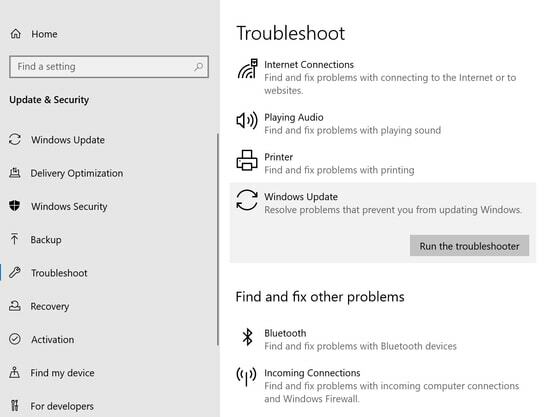
- Klikni na 'Pokreni alat za rješavanje problema' opcija.
- Pričekajte dok se proces ne završi.
Konačno, ponovno pokrenite računalo i provjerite postoji li kod pogreške. Ako da, prijeđite na naše rješenje broj dva.
Pročitajte također: Koji je najbolji čistač RAM-a za Windows 10 PC
Rješenje 2: Očistite WinSxS mapu
Čišćenje smeća mape WinSxS također vam može pomoći u rješavanju problema povezanih s kodom pogreške 0x800f0988. Za isto možete iskoristiti pomoć Deployment Image Servicing and Management (DISM). Evo kako:
- Pritisnite tipku Windows + S da biste pokrenuli prozor za pretraživanje na svom uređaju.
- Sada upišite 'cmd' za otvaranje Naredbeni redak.
- Desnom tipkom miša kliknite na njega za pokretanje kontekstnog izbornika. Izaberi "Pokreni kao administrator" ovdje.
- Zatim kliknite na gumb Da u prozoru UAC prompta za provjeru autentičnosti svojih radnji.
- Sada, u novo prikazanim prozorima upišite “dism /online /cleanup-image /startcomponentcleanup” i pritisnite tipku Enter.
- Pustite da se proces završi.
- Ponovno pokrenite računalo i provjerite možete li sada instalirati ažuriranje.
Rješenje 3: Uklonite dodatne jezike
U mnogim slučajevima također se primjećuje da je uklanjanje dodatnih jezika također pružilo izvodljiva rješenja. Slijedite dolje navedene jednostavne korake da popravite pogrešku 0x800f0988 na računalu sa sustavom Windows 10.
- Pokrenite aplikaciju Postavke sustava Windows na računalu pritiskom na tipku Windows + I.
- Sada odaberite Vrijeme i jezik opciju, a zatim odaberite karticu Jezik u lijevom oknu.
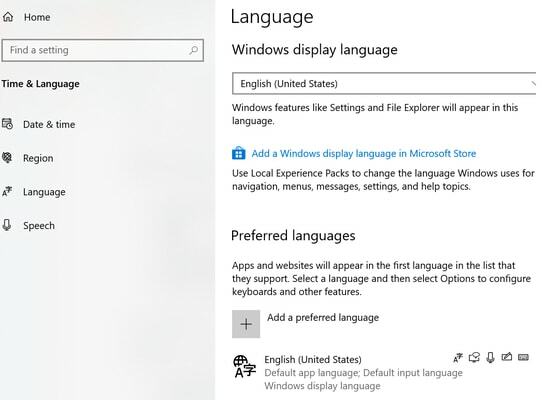
- Sada pogledajte desno okno i odaberite engleski (Sjedinjene Američke Države) iz odjeljka Željeni jezici.
- Uklonite ostale zadane jezike klikom na gumb za uklanjanje pored njih.
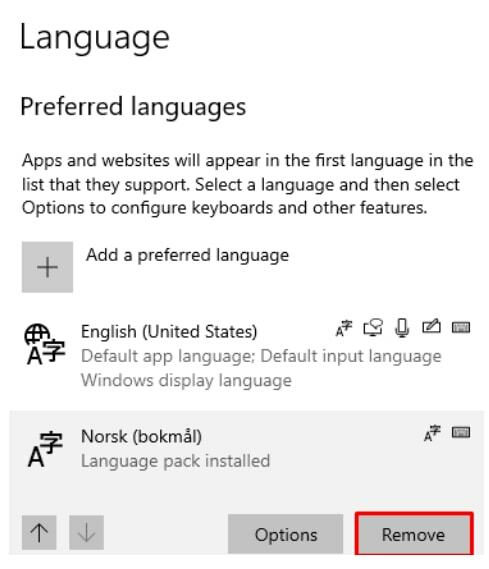
- Spremite promjene i zatim ponovno pokrenite uređaj.
Sada pokušajte instalirati ažuriranja sustava Windows i provjerite je li problem riješen, ako ne, prijeđite na našu sljedeću metodu da saznate više o tome kako popraviti kod pogreške 0x800f0988.
Pročitajte također: Najbolji program za deinstalaciju za Windows 10
Rješenje 4: Poništite komponentu Windows Update
To će vam također pomoći da preuzimate ažuriranja na besprijekoran način. Pogledajmo kako to funkcionira.
- Otvorite Upravitelj zadataka na svom računalu desnim klikom na traku zadataka.
- Sada u prozoru upravitelja zadataka odaberite izbornik Datoteka nakon čega slijedi 'Pokreni novi zadatak' opcija.
- Upišite cmd da biste stvorili novi zadatak. Također se možete pozvati na 'Kreiraj ovaj zadatak s okvirom administratorskih povlastica za isti'.
- Na sljedećoj stranici upišite dolje navedene naredbe:
- net stop wuauserv
- net stop cryptSvc
- neto stop bitovi
- net stop msserver
Nakon unosa svake naredbe pritisnite enter. Ovo će onemogućiti nekoliko pozadinskih usluga.
- Sljedeći korak je preimenovanje mape catroot2 i SoftwareDistribution. Za to unesite dolje navedene naredbe:
- ren C: WindowsSystem32catroot2 Catroot2.old
- ren C: WindowsSoftwareDistribution SoftwareDistribution.old
- Sada ponovno pokrenite usluge koje ste ranije onemogućili. Za to koristite dolje navedene naredbe i ne zaboravite kliknuti Enter nakon svake naredbe.
- net start wuauserv
- neto startni bitovi
- net start cryptSvc
- net start msserver
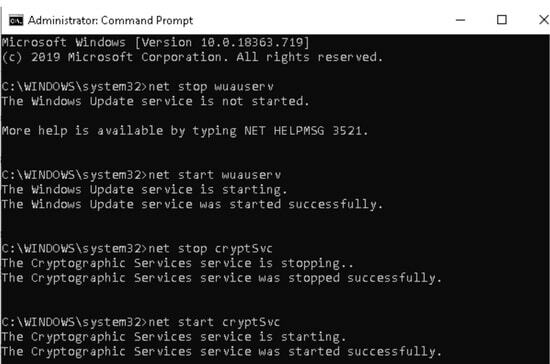
- Pričekajte da se postupak dovrši, sada ponovno pokrenite uređaj i pokušajte ponovno instalirati ažuriranja sustava Windows 10 na čekanju.
Ako vam nijedno od gore navedenih rješenja nije uspjelo, možete pokušati resetirati svoje računalo sa sustavom Windows 10. Evo kako to možete učiniti.
Rješenje 5: resetirajte Windows 10 da biste riješili pogrešku 0x800f0988
Ovo je još jedna korisna metoda koju možete koristiti za popravljanje pogreška 0x800f0988 u sustavu Windows 10.
- Na izborniku Start kliknite na "Resetirajte ovo računalo' dugme.
- Sada s desne ploče kliknite na Oporavak kartica nakon koje slijedi "Započni' dugme.
- U novo prikazanom prozoru kliknite na 'Zadrži moje datoteke' opciju, a zatim pritisnite gumb Dalje.
- Sada pritisnite Resetiraj.
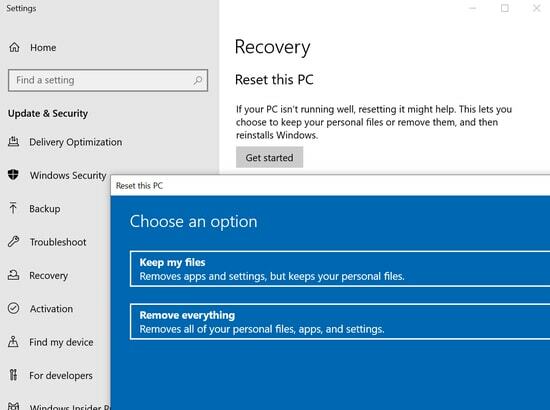
- Konačno, ponovno pokrenite uređaj kako biste primijenili promjene i pokušajte instalirati ažuriranja na svoj sustav.
Pročitajte također: Najbolji besplatni softver za testiranje računala za Windows
Kod pogreške 0x800f0988 Na računalu sa sustavom Windows 10: popravljeno
Dakle, kako možete jednostavno i brzo popraviti kod pogreške 0x800f0988 u sustavu Windows 10. Gore spomenuta rješenja će sriješite probleme povezane s greškom 0x800f0988. Pokušajte i vidite koje metode vam najbolje odgovaraju.
Nadamo se da će vam ove metode pomoći da ažurirate svoje Windows računalo jednostavno, bez ikakve nelagode. I, koja je metoda vama uspjela? Recite nam u polju za komentare u nastavku kako bi naši čitatelji lako otkrili koja je metoda korisnija kako bi riješili isti problem. Na kraju, ako ste zadovoljni našim sadržajem, pretplatite se sada na naš Newsletter za više informacija o svijetu tehnologije. To je to! Vratit ćemo se uskoro, do tada, ostanite u kontaktu s nama!